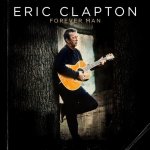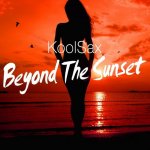При обновлении Windows бывают ситуации когда обновка не убирает проблемы, а наоборот добавляет(Здесь подробнее). В таких случаях помогает удаление не нужного пакета обновлений.
При обновлении Windows бывают ситуации когда обновка не убирает проблемы, а наоборот добавляет(Здесь подробнее). В таких случаях помогает удаление не нужного пакета обновлений. Для удаления обновки необходимо сделать следующее:
1) Пуск - Панель управления - Программы
2) Жмем на Просмотр установленных обновлений
3) Правой кнопкой на обновлении которое собираемся удалить и жмем Удалить.
4) Желательно перезагрузить компьютер после удаления.
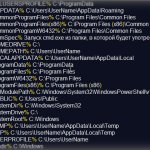
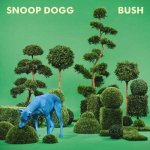
 Иногда вездесущие всплывающие подсказки очень раздражают своим не своевременным всплыванием . Для экономии нервов и улучшения настроения их можно и иногда нужно отключить. Сделать это достаточно просто.
Иногда вездесущие всплывающие подсказки очень раздражают своим не своевременным всплыванием . Для экономии нервов и улучшения настроения их можно и иногда нужно отключить. Сделать это достаточно просто.